Kubernetesの設定ファイルやCI/CDのパイプライン設定を書いていて、「構文エラー」で何時間も悩んだ経験はありませんか?
YAMLはスペースひとつ、インデントひとつ間違えただけで動かなくなる、とてもデリケートな形式です。
そんな悩みを解決してくれるのがyamllintというツールです。今回は、このYAMLファイルの救世主について、初心者の方でも分かりやすく解説していきますよ!
yamllintとは?基本を理解しよう
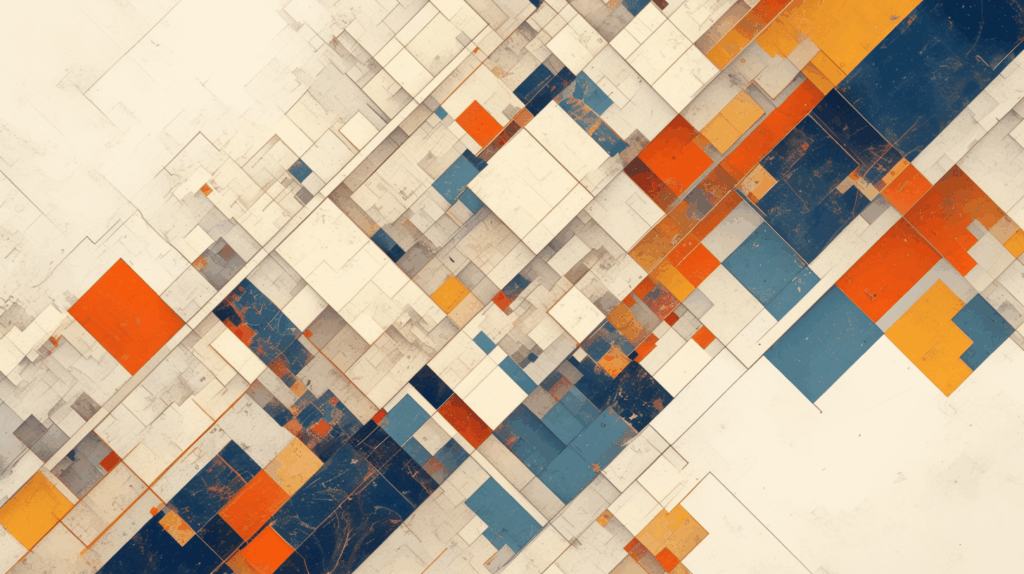
yamllintは、YAMLファイルの構文や書き方をチェックしてくれるツールです。
YAMLって何?
まず、YAMLについて簡単におさらいしましょう。
YAMLは「YAML Ain’t Markup Language」の略で、設定ファイルやデータ記述に使われる形式です。
特徴:
- 人間が読みやすい
- インデント(字下げ)で階層を表現
- 設定ファイルによく使われる
使われている場所:
- Kubernetes(コンテナオーケストレーション)
- Docker Compose
- GitHub Actions、GitLab CI/CD
- Ansible(自動化ツール)
- CircleCI、Travis CI
DevOpsやクラウド開発では避けて通れない形式ですね。
YAMLの落とし穴
インデントが命:
YAMLでは、スペースの数で階層を表します。タブ文字は使えません!
# 正しい例
person:
name: Taro
age: 30# 間違い例(インデントがバラバラ)
person:
name: Taro
age: 30このように、ちょっとしたミスで全体が壊れてしまうんです。
yamllintの役割
問題を事前に発見:
yamllintは、YAMLファイルを実際に使う前に、構文エラーやスタイル違反をチェックしてくれます。
「デプロイして初めてエラーに気づく」という悲劇を防げるんですよ。
yamllintで検出できる問題
どんな問題を見つけられるのか見てみましょう。
構文エラー
YAMLの文法違反:
- インデントの不整合
- タブ文字の使用
- 不正な文字
- 閉じていない引用符
これらは実行時にエラーになるので、必ず修正が必要です。
スタイル違反
ベストプラクティスからの逸脱:
- 行末の空白
- 空行の数
- コメントのインデント
- キーの重複
- 長すぎる行
これらは実行できるかもしれませんが、可読性や保守性のために修正すべき項目ですね。
実例:よくあるエラー
エラー1:タブ文字の混入
services:
web: # ← タブ文字が入っている
image: nginxyamllintの警告:
./docker-compose.yml
2:1 error found character '\t' that cannot start any token (syntax)エラー2:インデントの不一致
person:
name: Taro
age: 30 # ← 3スペース(他は2スペース)yamllintの警告:
./config.yml
3:4 error wrong indentation: expected 2 but found 3 (indentation)インストール方法
各環境でのインストール手順を紹介します。
Pythonのpipでインストール(推奨)
yamllintはPythonで書かれているので、pipでインストールできます。
前提条件:
Python 3.6以降がインストールされていること
インストール:
# システム全体にインストール
pip install yamllint
# ユーザーディレクトリにインストール(推奨)
pip install --user yamllint
# 特定のバージョンをインストール
pip install yamllint==1.33.0確認:
yamllint --versionUbuntu/Debianの場合
# APTでインストール
sudo apt update
sudo apt install yamllintmacOSの場合
Homebrewを使用:
brew install yamllintWindowsの場合
方法1:pipを使用
pip install yamllint方法2:WSL(Windows Subsystem for Linux)を使用
WSL内でLinux版をインストールするのが便利ですよ。
Dockerで使用
インストール不要で使いたい場合は、Docker版もあります。
docker run --rm -v $(pwd):/data cytopia/yamllint .基本的な使い方
さっそく使ってみましょう。
単一ファイルのチェック
# ファイルをチェック
yamllint config.yaml問題がない場合:
何も出力されません。
問題がある場合:
./config.yaml
3:4 error wrong indentation: expected 2 but found 3 (indentation)
5:81 warning line too long (85 > 80 characters) (line-length)複数ファイルのチェック
# 複数ファイルを指定
yamllint file1.yaml file2.yml file3.yaml
# ディレクトリ内すべて
yamllint .
# 特定の拡張子のみ
yamllint **/*.yaml
# 再帰的にチェック
yamllint -r /path/to/directory標準入力からチェック
# パイプで渡す
cat config.yaml | yamllint -
# ヒアドキュメント
yamllint - <<EOF
person:
name: Taro
age: 30
EOF出力形式の指定
デフォルト(人間向け):
yamllint config.yamlparsable形式(スクリプト向け):
yamllint -f parsable config.yaml
# 出力: ./config.yaml:3:4: [error] wrong indentation (indentation)GitHub Actions形式:
yamllint -f github config.yaml
# 出力: ::error file=config.yaml,line=3,col=4::wrong indentationcolored(色付き):
yamllint -f colored config.yaml設定ファイルのカスタマイズ
yamllintの動作は、設定ファイルでカスタマイズできます。
設定ファイルの場所
yamllintは、以下の順番で設定ファイルを探します。
- コマンドラインで指定(
-cオプション) .yamllint(カレントディレクトリ).yamllint.yamlまたは.yamllint.yml$XDG_CONFIG_HOME/yamllint/config~/.config/yamllint/config
プロジェクトのルートに.yamllintを置くのが一般的ですね。
基本的な設定ファイル
.yamllint の例:
---
extends: default
rules:
line-length:
max: 120
indentation:
spaces: 2
comments:
min-spaces-from-content: 1プリセット設定
relaxed(緩い):
extends: relaxedスタイル違反をほとんど無視して、構文エラーのみチェックします。
default(デフォルト):
extends: defaultバランスの取れた設定で、多くのプロジェクトに適しています。
主要なルール設定
インデント設定:
rules:
indentation:
spaces: 2 # スペースの数
indent-sequences: true # リストのインデント
check-multi-line-strings: false行の長さ:
rules:
line-length:
max: 120 # 最大文字数
level: warning # errorまたはwarning空行の制御:
rules:
empty-lines:
max: 2 # 連続する空行の最大数
max-start: 0 # ファイル先頭の空行
max-end: 1 # ファイル末尾の空行末尾の空白:
rules:
trailing-spaces: enableキーの重複チェック:
rules:
key-duplicates: enableコメントのスタイル:
rules:
comments:
require-starting-space: true
min-spaces-from-content: 2ルールの無効化
特定のルールを無効にする:
rules:
line-length: disable
trailing-spaces: disableプロジェクト全体で無効化:
extends: default
rules:
document-start: disable # ドキュメント開始の --- を不要に特定の行や範囲を無視する

コメントで、yamllintの警告を抑制できます。
1行だけ無視
person:
name: Taro
very-long-key-name-that-exceeds-line-limit: value # yamllint disable-line rule:line-length複数行を無視
# yamllint disable rule:line-length
some:
very:
long:
nested:
structure:
that:
exceeds: limit
# yamllint enable rule:line-lengthすべてのルールを無視
# yamllint disable
# この範囲はチェックされない
# yamllint enableファイル全体を無視
.yamllint 設定ファイル:
ignore: |
/vendor/
/node_modules/
*.min.yamlまたは、コマンドラインで指定:
yamllint --ignore 'vendor/*' .CI/CDパイプラインへの組み込み
yamllintを自動チェックに組み込みましょう。
GitHub Actionsでの使用
.github/workflows/lint.yml:
name: Lint YAML files
on: [push, pull_request]
jobs:
yamllint:
runs-on: ubuntu-latest
steps:
- uses: actions/checkout@v3
- name: Set up Python
uses: actions/setup-python@v4
with:
python-version: '3.x'
- name: Install yamllint
run: pip install yamllint
- name: Lint YAML files
run: yamllint .GitLab CI/CDでの使用
.gitlab-ci.yml:
yamllint:
image: python:3.11
stage: test
before_script:
- pip install yamllint
script:
- yamllint .CircleCIでの使用
.circleci/config.yml:
version: 2.1
jobs:
lint:
docker:
- image: cimg/python:3.11
steps:
- checkout
- run:
name: Install yamllint
command: pip install yamllint
- run:
name: Lint YAML
command: yamllint .
workflows:
version: 2
build:
jobs:
- lintpre-commitフックでの使用
コミット前に自動チェック:
.pre-commit-config.yaml:
repos:
- repo: https://github.com/adrienverge/yamllint
rev: v1.33.0
hooks:
- id: yamllint
args: [--strict]インストールと有効化:
# pre-commitをインストール
pip install pre-commit
# フックを有効化
pre-commit install
# 手動実行
pre-commit run --all-filesこれで、コミット時に自動的にyamllintが実行されますよ。
エディタとの統合
エディタでリアルタイムにチェックできると便利です。
Visual Studio Code
拡張機能:
「YAML」拡張機能(Red Hat製)がおすすめです。
- 拡張機能マーケットプレイスで「YAML」を検索
- インストール
- yamllintがインストールされていれば、自動的に統合される
settings.json:
{
"yaml.validate": true,
"yaml.format.enable": true,
"yaml.customTags": []
}Vim/Neovim
ALE(Asynchronous Lint Engine)を使用:
" .vimrc または init.vim
Plug 'dense-analysis/ale'
let g:ale_linters = {
\ 'yaml': ['yamllint'],
\}
let g:ale_fixers = {
\ 'yaml': ['prettier'],
\}Emacs
flycheck を使用:
(use-package flycheck
:ensure t
:init (global-flycheck-mode))
(require 'flycheck-yamllint)
(add-hook 'yaml-mode-hook 'flycheck-mode)Sublime Text
SublimeLinter と SublimeLinter-yamllint:
- Package Controlで「SublimeLinter」をインストール
- 「SublimeLinter-yamllint」をインストール
- yamllintが自動的に使われる
実用的な設定例

プロジェクトタイプ別の推奨設定です。
Kubernetes/Helm向け設定
.yamllint:
extends: default
rules:
line-length:
max: 120
level: warning
indentation:
spaces: 2
document-start: disable
truthy:
allowed-values: ['true', 'false', 'yes', 'no']
comments-indentation: disable # Helmテンプレートで誤検出を防ぐ
ignore: |
charts/
.helmignoreAnsible向け設定
.yamllint:
extends: default
rules:
line-length:
max: 160
indentation:
spaces: 2
indent-sequences: consistent
truthy:
allowed-values: ['true', 'false', 'yes', 'no']
comments:
min-spaces-from-content: 1
ignore: |
.ansible/
roles/*/tests/CI/CD設定向け
.yamllint:
extends: default
rules:
line-length:
max: 100
indentation:
spaces: 2
document-start: disable
truthy: disable # on/offを許可
ignore: |
.github/workflows/external/緩い設定(レガシープロジェクト)
.yamllint:
extends: relaxed
rules:
line-length: disable
trailing-spaces: enable
key-duplicates: enableトラブルシューティング
よくある問題と解決方法です。
問題1:「No such file or directory」エラー
症状:
FileNotFoundError: [Errno 2] No such file or directory: 'config.yaml'原因:
ファイルパスが間違っているか、ファイルが存在しません。
対処法:
# ファイルの存在確認
ls -la config.yaml
# 正しいパスを指定
yamllint ./path/to/config.yaml問題2:タブ文字のエラーが大量に出る
症状:
found character '\t' that cannot start any token原因:
エディタがタブ文字を挿入しています。
対処法:
エディタでタブをスペースに変換:
VS Codeの場合:
{
"editor.insertSpaces": true,
"editor.tabSize": 2
}既存のタブを変換:
# タブをスペースに変換(2スペース)
expand -t 2 config.yaml > config_fixed.yaml
# 上書き保存
expand -t 2 config.yaml | sponge config.yaml問題3:Helmテンプレートで誤検出
症状:
Helmテンプレート({{ }} を含むYAML)で大量のエラーが出る。
対処法:
Helmテンプレートファイルは、yamllintでチェックすべきではありません。
# .yamllint
ignore: |
templates/
**/templates/**または、helm lint コマンドを使いましょう。
問題4:「command not found」
症状:
yamllint: command not found原因:
PATHが通っていないか、インストールされていません。
対処法:
# pipでユーザーインストールした場合
export PATH="$HOME/.local/bin:$PATH"
# .bashrc または .zshrc に追加
echo 'export PATH="$HOME/.local/bin:$PATH"' >> ~/.bashrc
source ~/.bashrc
# 再インストール
pip install --user yamllint他のツールとの比較

類似ツールとの違いを見てみましょう。
yamllint vs yamlvalidator
| 項目 | yamllint | yamlvalidator |
|---|---|---|
| チェック内容 | 構文+スタイル | 構文のみ |
| カスタマイズ性 | 高い | 低い |
| 実装言語 | Python | Go |
| 速度 | 中程度 | 高速 |
使い分け:
- スタイルも含めてチェックしたい → yamllint
- 構文チェックだけ高速に → yamlvalidator
yamllint vs JSON Schema
JSON Schema:
YAMLの構造や値の妥当性を検証できます。
# schema.json で構造を定義
# ajvなどのツールで検証使い分け:
- 構文とスタイル → yamllint
- データの妥当性(型、必須項目など) → JSON Schema
両方を組み合わせることで、完全なチェックができますよ。
yamllint vs prettier
Prettier:
コードフォーマッターで、YAMLも整形できます。
prettier --write "**/*.yaml"使い分け:
- チェックだけ → yamllint
- 自動修正も → prettier
- 両方使う → yamllint でチェック、prettier で修正
高度な使い方
より深い活用方法を紹介します。
カスタムルールの作成
yamllintのルールは、Pythonで拡張できます。
例:独自のルールを作成
# custom_rules.py
from yamllint.linter import LintProblem
def custom_check(conf, token, prev, next, nextnext, context):
if token.value.startswith('TODO'):
yield LintProblem(token.start_mark.line + 1,
token.start_mark.column + 1,
"Found TODO comment")
# yamllintプラグインとして登録統計情報の出力
# エラーと警告の数を表示
yamllint . | grep -c error
yamllint . | grep -c warning
# ファイルごとの問題数
for file in *.yaml; do
count=$(yamllint "$file" 2>&1 | wc -l)
echo "$file: $count issues"
done大規模プロジェクトでの並列実行
# GNU Parallelを使用
find . -name '*.yaml' | parallel -j 4 yamllint
# xargsを使用
find . -name '*.yaml' -print0 | xargs -0 -P 4 -I {} yamllint {}継続的な改善
段階的にルールを厳しくする:
# ステップ1: まず構文エラーだけ修正
extends: relaxed
# ステップ2: インデントを統一
rules:
indentation: enable
# ステップ3: 行の長さを制限
rules:
line-length:
max: 120
# ステップ4: すべてのルールを有効化
extends: defaultよくある質問
Q: yamllintは無料で使える?
A: はい、完全に無料でオープンソースです。MITライセンスなので、商用利用も問題ありません。個人でも企業でも自由に使えますよ。
Q: JSONファイルもチェックできる?
A: いいえ、yamllintはYAML専用です。JSONには「jsonlint」など、専用のツールを使いましょう。ただし、YAMLはJSONの上位互換なので、有効なJSONは有効なYAMLでもあります。
Q: 自動修正機能はある?
A: 残念ながら、yamllint自体には自動修正機能がありません。チェックのみを行います。自動修正が必要な場合は、prettierなどのフォーマッターと組み合わせて使うのがおすすめですね。
Q: Windows環境でうまく動かない
A: Pythonのパス設定を確認してください。特にpip install --userでインストールした場合、%APPDATA%\Python\ScriptsにPATHを通す必要があります。または、WSLを使うと楽ですよ。
Q: 大量のファイルをチェックすると遅い
A: 並列実行や、変更されたファイルだけチェックする方法を検討しましょう。git diffと組み合わせると効率的です。
# 変更されたファイルのみチェック
git diff --name-only --diff-filter=ACM "*.yaml" "*.yml" | xargs yamllintまとめ:yamllintでYAMLを完璧に
yamllintについて、重要なポイントをおさらいします。
今日学んだこと:
- yamllintはYAMLファイルの構文とスタイルをチェックするツール
- pipで簡単にインストールできる
- 構文エラーとスタイル違反の両方を検出
- .yamllint設定ファイルでカスタマイズ可能
- CI/CDパイプラインに組み込める
- エディタと統合してリアルタイムチェック
- pre-commitフックで自動チェック
- プロジェクトに応じた設定が重要
yamllintは、YAML初心者からベテランまで、すべての人に役立つツールです。
特にKubernetesやCI/CDパイプラインを扱う方には必須と言えるでしょう。「デプロイしてエラー」を防ぎ、チーム全体のコード品質を向上させられます。
最初は警告が大量に出て驚くかもしれませんが、一つずつ修正していけば、きれいで保守しやすいYAMLファイルが書けるようになりますよ。ぜひ今日からyamllintを導入して、快適なYAMLライフを送ってくださいね!
関連記事:
- YAMLの基本文法を学ぶ
- Kubernetesマニフェストのベストプラクティス
- CI/CDパイプラインの構築方法








コメント